Die Handwaschfunktion ist ein Beispiel dafür, wie Technologie uns bei kleinen Dingen helfen kann, die einen großen Unterschied machen. Anhand von Handbewegungen und dem Geräusch von fließendem Leitungswasser erkennt Ihre Apple Watch automatisch, wenn Sie sich die Hände waschen, und startet einen 20-Sekunden-Timer. Manchmal funktioniert der Handwasch-Timer von watchOS 7 jedoch möglicherweise nicht richtig. Um zu helfen, lassen Sie uns mit den grundlegenden Lösungen beginnen und dieses Problem schließlich erfolgreich beheben.
- Stellen Sie sicher, dass das Händewaschen aktiviert ist
- Hören Sie nicht auf zu waschen, um den Timer zu überprüfen
- Starten Sie Ihre Apple Watch neu oder erzwingen Sie einen Neustart
- Stellen Sie sicher, dass das Mikrofon aktiviert ist
- Schalten Sie bedeutende Standorte ein
- Heimadresse in Ihrer Kontaktkarte auflisten
- Entfernen Sie alle Abdeckungen oder Schutzfolien
- Aktualisieren Sie auf die neueste Software
- Entkoppeln und reparieren Sie die Apple Watch
1. Stellen Sie sicher, dass das Händewaschen aktiviert ist
Standardmäßig ist diese praktische Funktion deaktiviert. Daher ist der erste Schritt, sicherzustellen, dass das Händewaschen aktiviert ist.
Zweitens haben nur Apple Watch Series 4, Series 5 und die neuesten Series 6 und SE mit watchOS 7 diese Option.
Hinweis :Obwohl Series 3 watchOS 7 unterstützt, verfügt es nicht über eine Umgebungsgeräuscherkennung, und daher sind die Handwaschfunktion (und die Noise-App) nicht verfügbar. Viele Veröffentlichungen erwähnen fälschlicherweise, dass Series 3 dies unterstützt.
2. Hören Sie nicht auf zu waschen, um den Timer zu überprüfen
Wenn Sie anfangen, sich die Hände zu waschen, lesen die Sensoren der Apple Watch Ihre Handbewegungen und das Geräusch von fließendem Leitungswasser. Bald beginnt der 20-Sekunden-Timer für das Händewaschen automatisch auf dem Bildschirm angezeigt zu werden.
Sie müssen den Waschvorgang nicht unterbrechen, um den Timer zu überprüfen. Wenn Sie dies tun, hält es an und fordert Sie auf, fortzufahren. Stellen Sie also sicher, dass Sie normalerweise weiter waschen. Nach 20 Sekunden spüren Sie ein haptisches Feedback, einen Ton (falls Sie diese aktiviert haben) und sehen auch eine Nachricht auf dem Bildschirm.
3. Starten Sie Ihre Apple Watch neu oder erzwingen Sie einen Neustart
Eine der schnellsten Lösungen zur Lösung des Handwaschproblems ist der Neustart der Apple Watch. Das Aus- und Wiedereinschalten des Wearables behebt mehrere vorübergehende Störungen. Falls ein einfacher Neustart keinen Erfolg bringt, führen Sie einen harten Neustart durch.
4. Stellen Sie sicher, dass das Mikrofon aktiviert ist
Beim Händewaschen wird das Mikrofon verwendet, um das Geräusch von Leitungswasser zu erkennen. Daher ist es wichtig sicherzustellen, dass die Einstellungen dafür perfekt sind.
- Drücken Sie die Digital Crown und tippen Sie auf die Einstellungen Symbol aus der App-Blase.
- Scrollen Sie nach unten und tippen Sie auf Datenschutz . Geben Sie den Bildschirmzeit-Passcode ein, wenn Sie dazu aufgefordert werden.
- Tippen Sie auf Mikrofon .
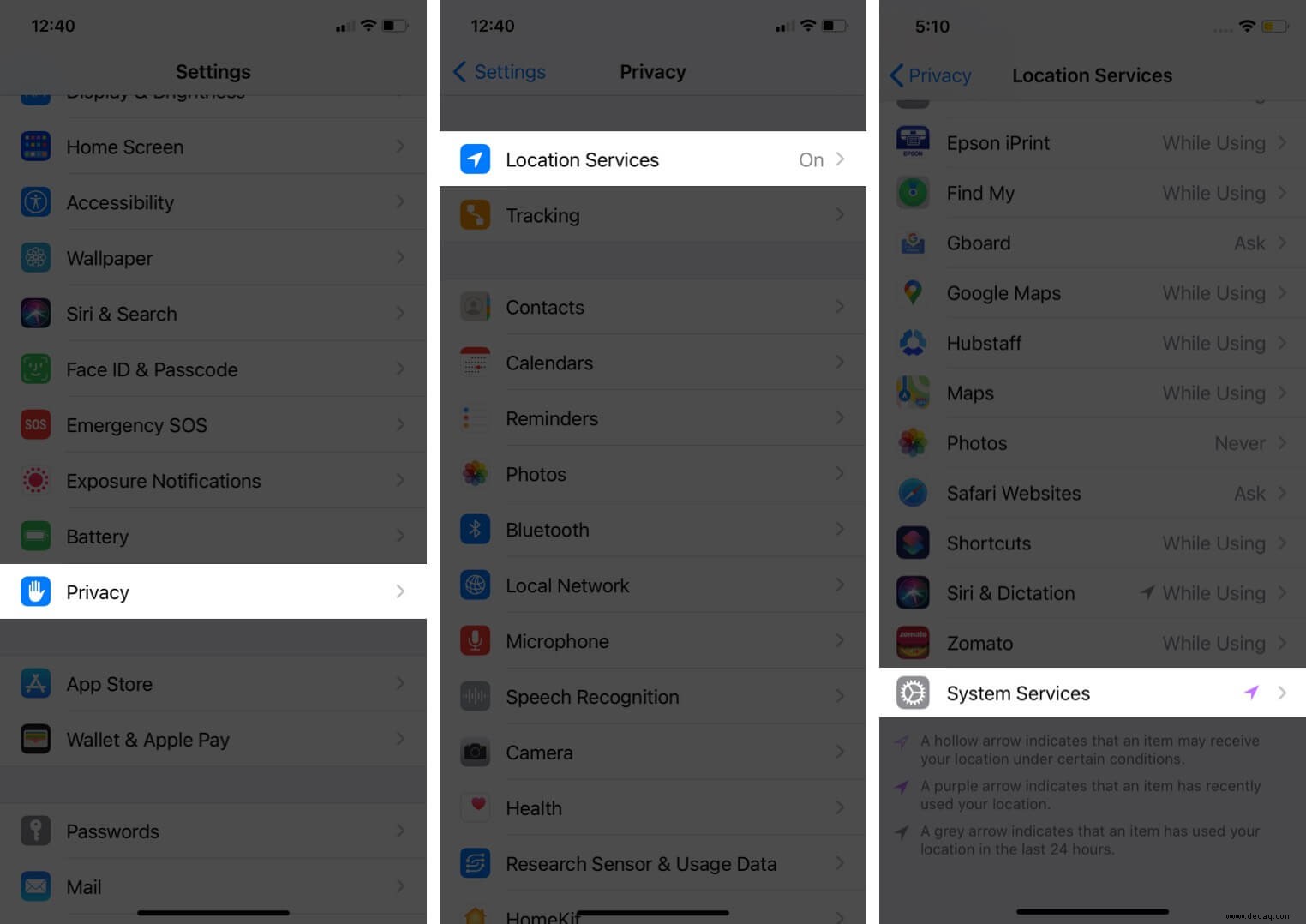
- Stellen Sie sicher, dass der Schalter für Töne messen aktiviert ist aktiviert.
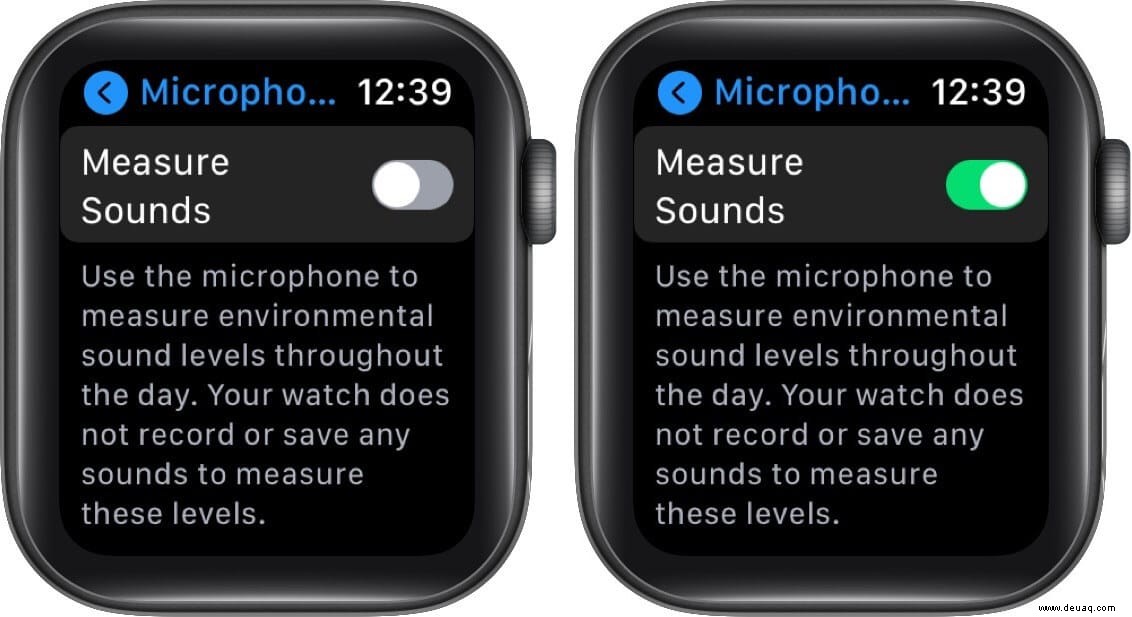
5. Aktivieren Sie wichtige Standorte
- Öffnen Sie die Einstellungen App auf Ihrem iPhone und tippen Sie auf Datenschutz .
- Tippen Sie auf Ortungsdienste → Systemdienste .
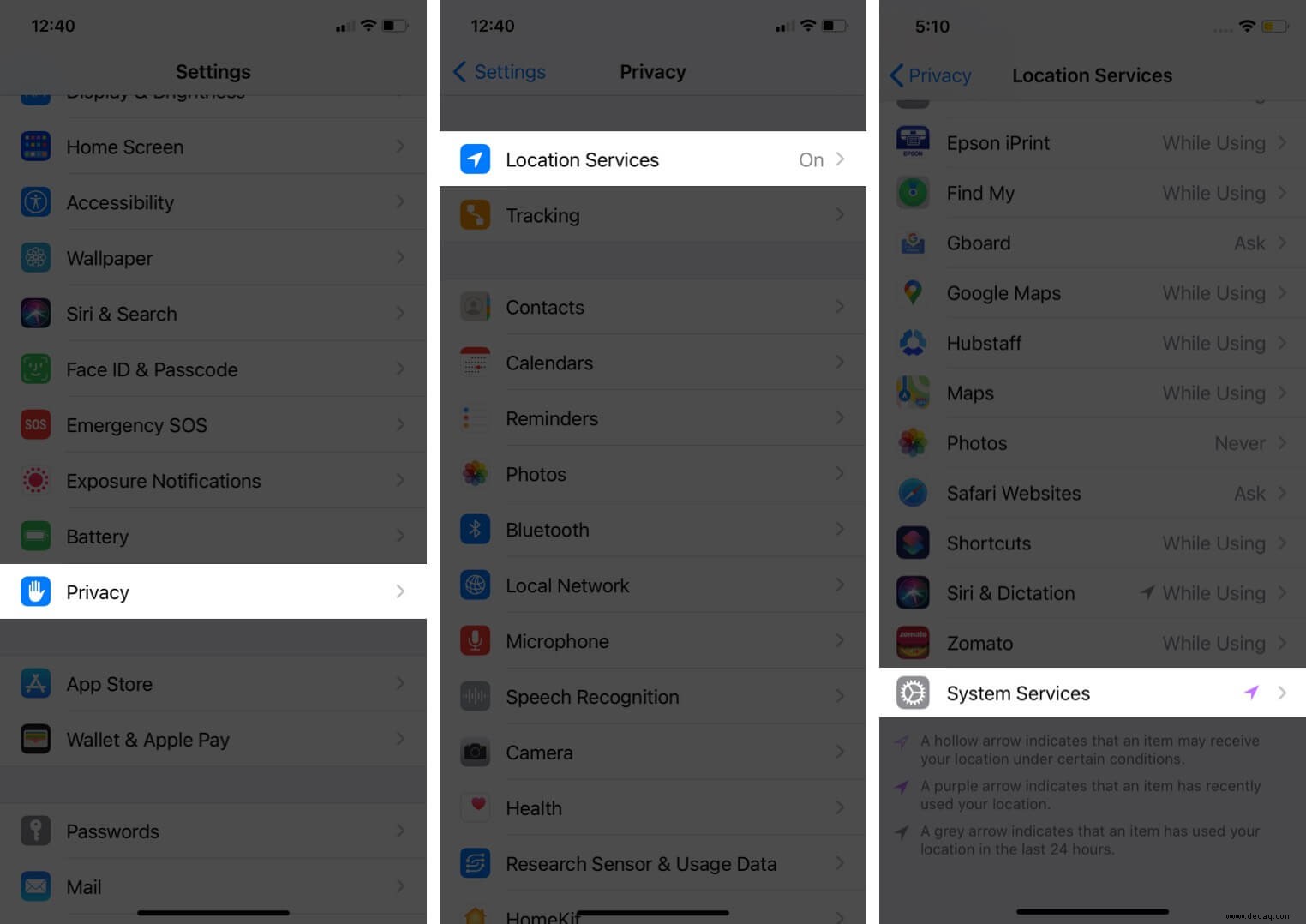
- Scrollen Sie nach unten und tippen Sie auf Significant Locations . Stellen Sie auf dem nächsten Bildschirm sicher, dass der Schalter für Significant Locations aktiviert ist ist EIN.
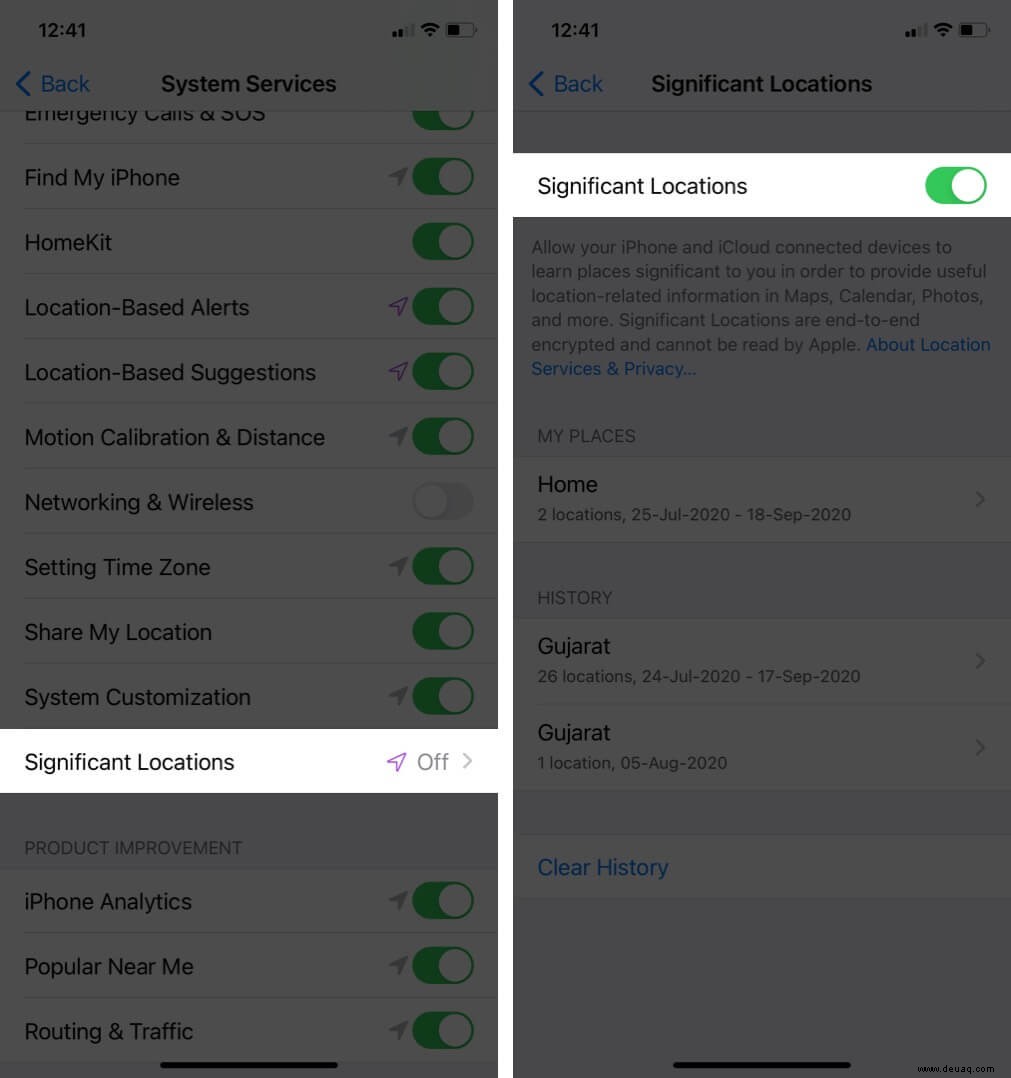
6. Liste Privatadresse in Ihrer Kontaktkarte
Damit die Erinnerungsfunktion zum Händewaschen richtig funktioniert, muss Ihre Privatadresse auf Ihrer Kontaktkarte aufgeführt sein. Danach kann die Apple Watch Sie daran erinnern, Ihre Hände zu waschen, wenn Sie nach Hause kommen.
- Öffnen Sie die Kontakte App und tippen Sie auf Meine Karte von oben. Sie können auch die Telefon-App öffnen und auf die Registerkarte Kontakte tippen.
- Tippen Sie auf Bearbeiten .
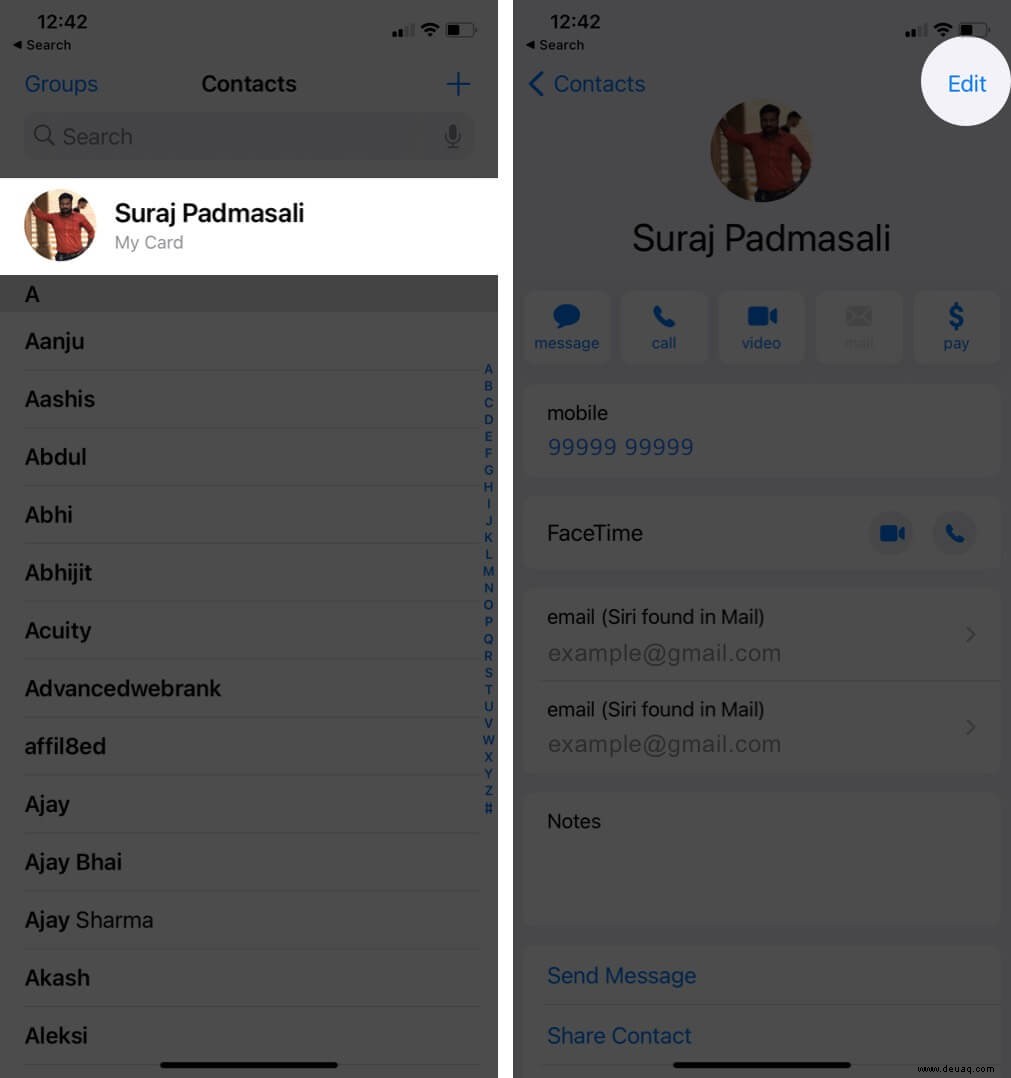
- Tippen Sie auf Adresse hinzufügen . Füllen Sie alle Details aus und tippen Sie auf Fertig .
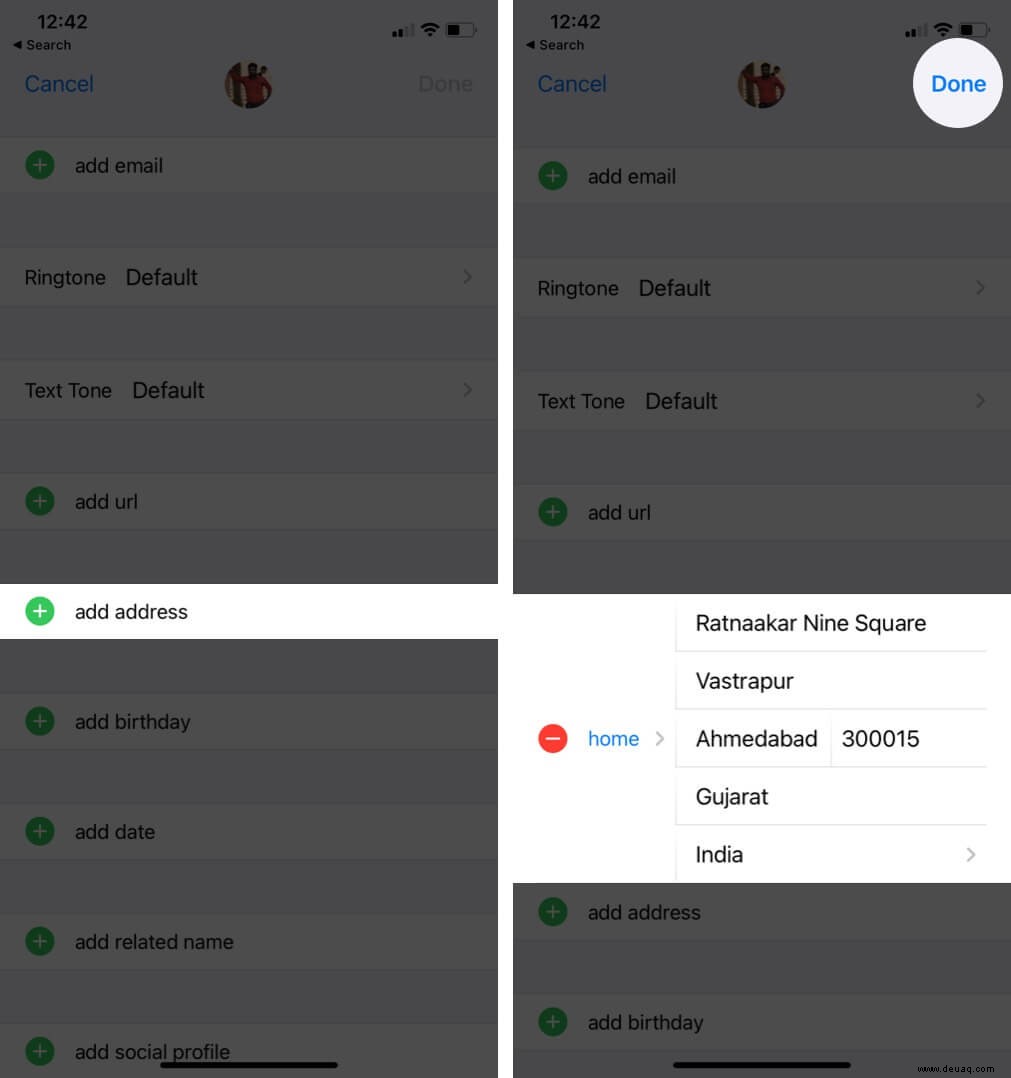
7. Entfernen Sie alle Abdeckungen oder Schutzfolien
Viele Menschen verwenden eine Ganzkörperabdeckung oder ein Gehäuse, um ihre teure Apple Watch zu schützen. Hüllen namhafter Marken haben passende Ausschnitte für den Lautsprecher, das Mikrofon und den Sensor. Wenn Sie jedoch ein vollständig abgedecktes Gehäuse verwenden, das das Mikrofon blockiert, entfernen Sie es.
Zweitens können Sie auch erwägen, das Mikrofon mit einer weichen, winzigen Bürste oder einem Tuch zu reinigen. Seien Sie äußerst vorsichtig.
8. Aktualisieren Sie auf die neueste Software
Mit jedem watchOS-Update bringt Apple Fehlerbehebungen und Verbesserungen. Um die bestmögliche Benutzererfahrung zu haben, müssen Sie die neueste Version von watchOS auf Ihrer Apple Watch haben. Sie können ganz einfach direkt von Ihrer Uhr aus aktualisieren oder die folgenden Schritte ausführen.
- Öffnen Sie die Uhr App auf dem begleitenden iPhone und vergewissern Sie sich, dass Sie sich in „Meine Uhr“ befinden ‘Tab.
- Tippe auf den General → Softwareaktualisierung .
- Tippen Sie auf Herunterladen und installieren oder Jetzt installieren wenn du auch siehst.
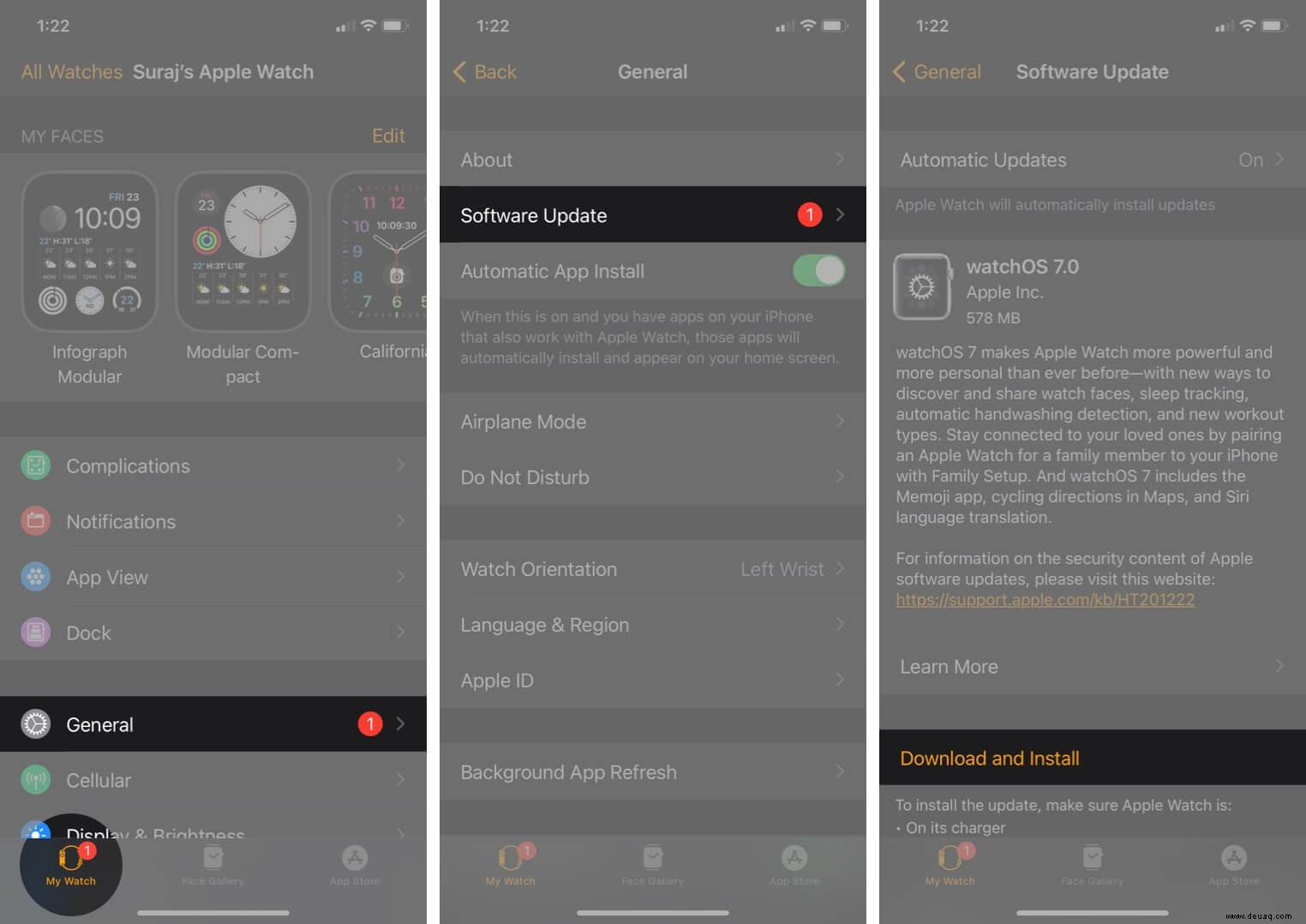
Hinweis :Wenn Sie die Entwickler- oder öffentliche Betaversion von watchOS ausführen, ziehen Sie einen Wechsel zur regulären (Nicht-Beta-) Version in Betracht.
9. Apple Watch entkoppeln und reparieren
Wenn nichts funktioniert, entkoppeln Sie schließlich die Apple Watch und koppeln Sie sie erneut. Dadurch wird alles gelöscht, was sich derzeit auf der Uhr befindet. Wenn Sie jedoch mit der Watch-App entkoppeln, wird automatisch ein Backup erstellt. Sie können es verwenden, um die aktuellen Daten wiederherzustellen und wiederherzustellen.
Abmeldung
Dies sind einige der Möglichkeiten, wie Sie das Händewaschen auf Ihrer Apple Watch wieder zum Laufen bringen können. Ich hoffe, die obigen Lösungen haben für Sie funktioniert. Bitte teilen Sie uns Ihre Meinung im Kommentarbereich unten mit.
Die Leute haben es normalerweise eilig, und diese praktische Funktion ist einfach eine Freude. Obwohl das Händewaschen während der Pandemie verfügbar gemacht wurde, sagte Kevin Lynch, VP of Technology von Apple, gegenüber TechCrunch, dass diese Funktion seit Jahren funktioniert!
WEITER LESEN:
- Was ist Apple Watch Family Setup und wie funktioniert es?
- So verwenden Sie die Blutsauerstoff-App auf der Apple Watch Series 6
- Apple Watch erhält keine Benachrichtigungen? Hier sind 9 Möglichkeiten, das Problem zu beheben
- Alle Bedeutungen der Apple Watch-Symbole und -Symbole (Ein vollständiger Leitfaden)